vysor电脑版安装使用教程
1.双击Vysor.exe开始安装;运行打开
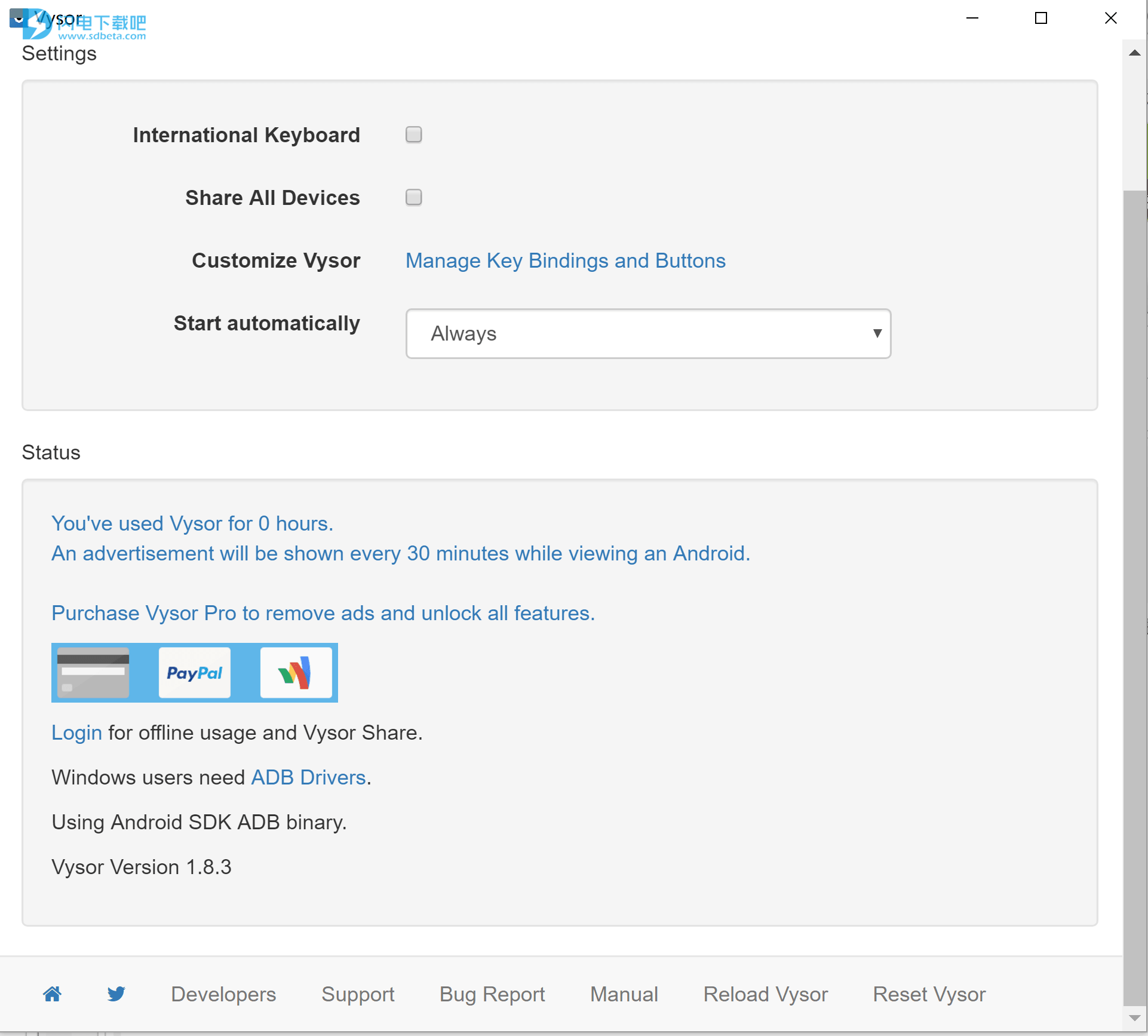
2.运行补丁文件VysorPro.exe,等待搜索文件(依赖搜索神器Everything),双击列表中文件破解,下面提示破解成功!
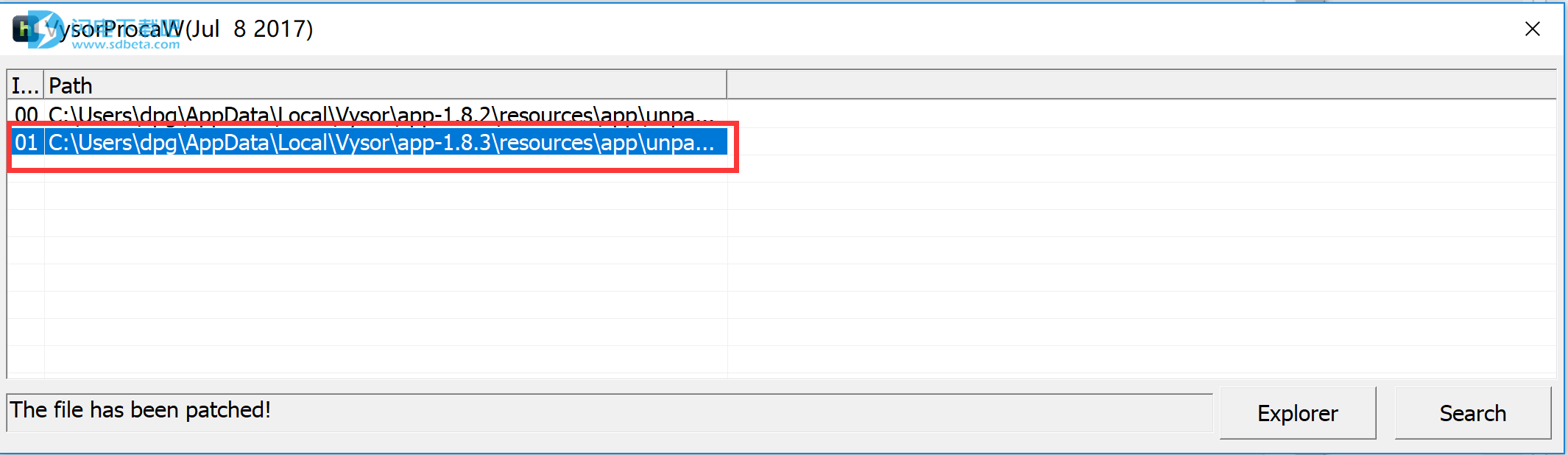
3.再次运行软件Vysor.exe,已经没注册提示!
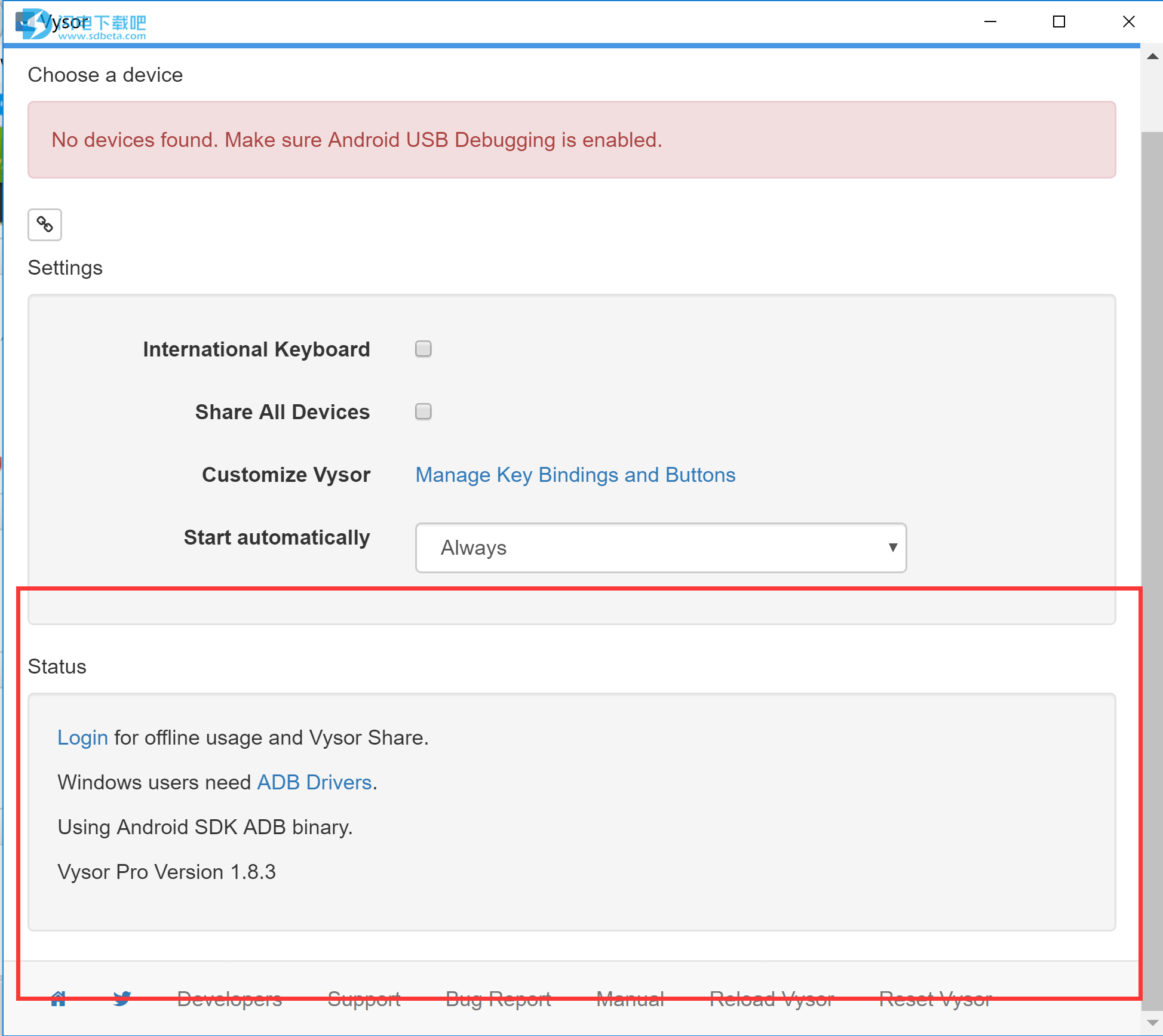
4.手机开启 USB 调试模式:这只需设置一次即可,但是必须启用该选项后 Vysor 才能连接到你的手机。在大多数安卓手机上这个选项是被隐藏起来的,你需要进入「设置→关于手机」,找到「版本号」一栏并连续点击它多次,系统就会弹出“开启开发者选项”的消息了。然后找到「设置→开发者选项→USB调试」开启即可。
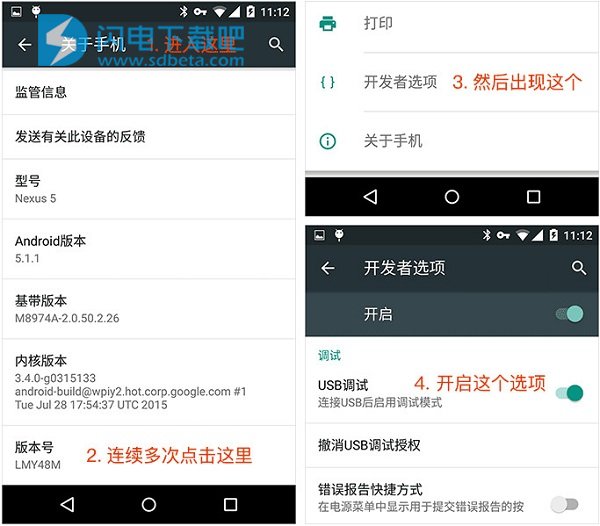
5.将手机通过 USB 数据线连接到电脑,并启动 Vysor。如果界面上没有列出你的手机或平板,这时按下界面上的 Find Device (搜寻设备) 按钮即可刷出来。
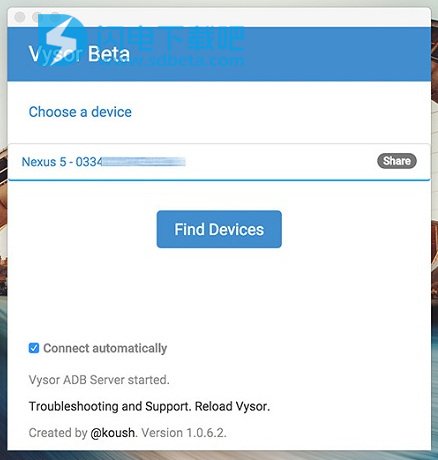
6.之后,在列表中选择的手机名称并按下「选择」键即可连接。Vysor 可以支持一次连接多台 Android 手机或平板设备。
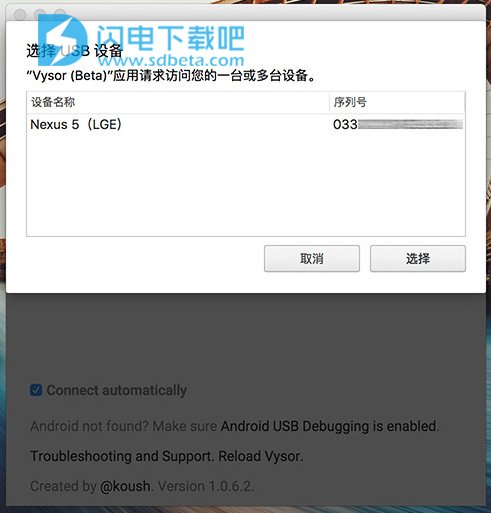
7.首次连接成功后,手机上会弹出对话框问你是否允许连接 (下图左),选择是即可。此时 Vysor 会自动在你的手机上安装上 Vysor 的 APP,提示连接成功后(下图右),我们便可在电脑上看到手机画面了。这时你也可以通过鼠标对手机进行操作,手机也是跟着同步响应的;反之在手机上操作,电脑上的显示也会随之变化。
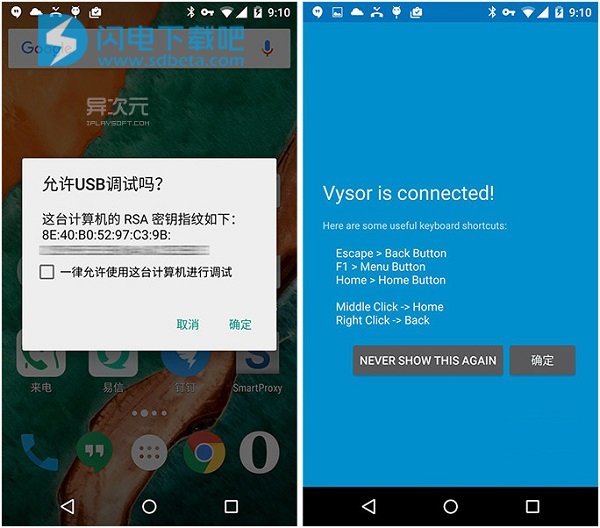
8.Vysor 键盘和鼠标对手机进行操作的对应关系如下:鼠标左键 = 手指点击、键盘 Esc / 鼠标右键 = 手机返回键、F1 = 菜单键、键盘 Home 键 / 鼠标中键 = 手机 Home 键。
本文地址:http://www.sd124.com/article/2018/0204/219092.html
《vysor pro 电脑版 1.8.4 pc上下载安装学习教程和使用方法》由闪电下载吧整理并发布,欢迎转载!

